Blackberry PEARL 8100 User Manual [de]
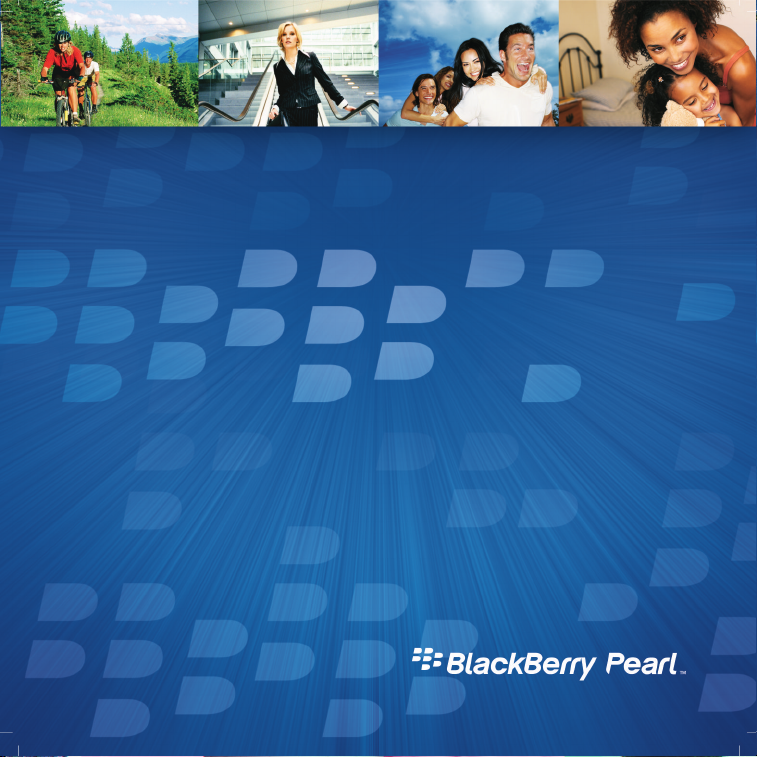
Erste Schritte
BlackBerry Pearl 8100 Smartphone
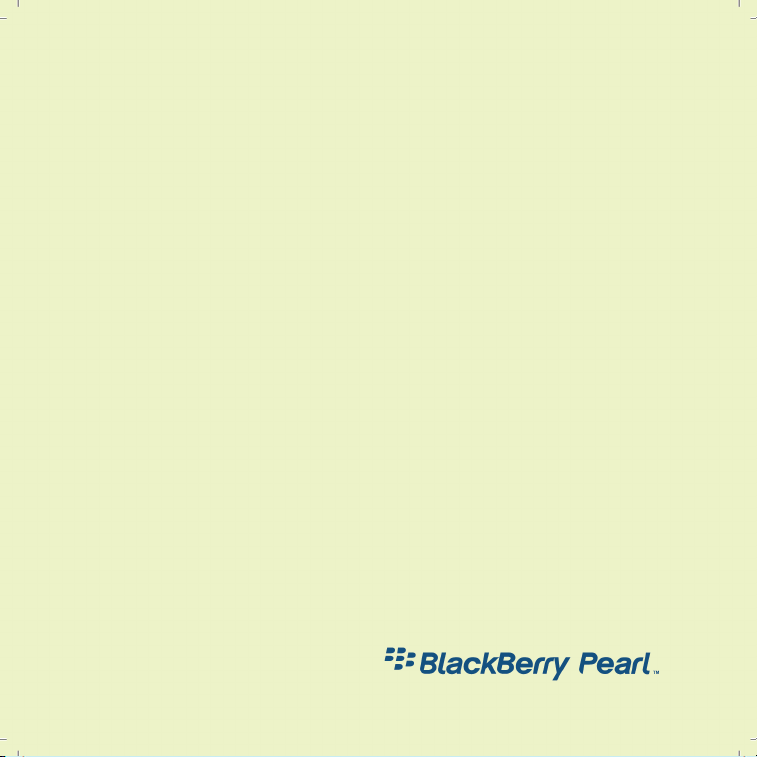
MAT-18387-003 | PRINTSPEC-016
SWD-354911-0314035745-003 | RBE41GW
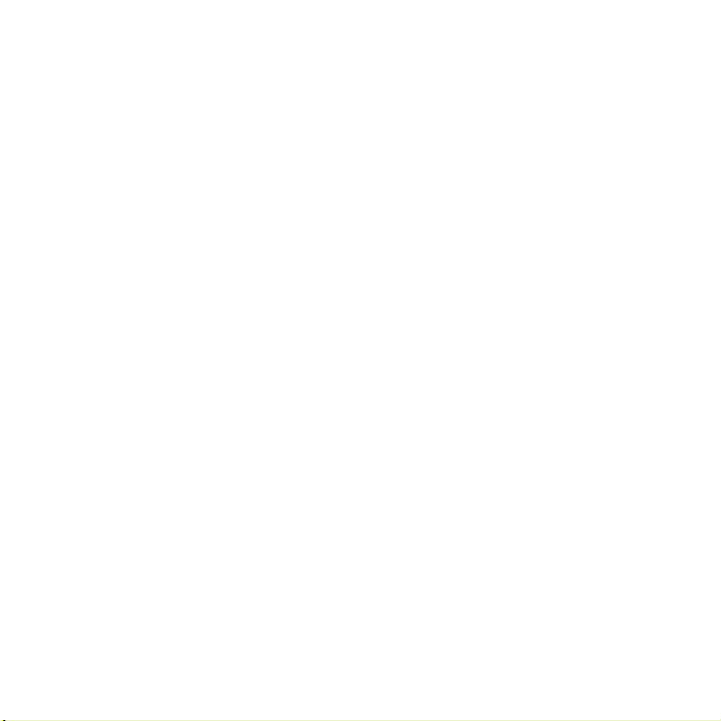
Inhaltsverzeichnis
Willkommen bei BlackBerry!.......................................................................................................................3
Einrichten des Geräts...................................................................................................................................5
Einsetzen der SIM-Karte und des Akkus...........................................................................................................5
Laden des Akkus....................................................................................................................................................7
Abschließen des Einrichtungsassistenten........................................................................................................9
Grundlagen...................................................................................................................................................13
Bewegen über den Bildschirm ..........................................................................................................................14
Öffnen von Menüs...............................................................................................................................................15
Grundlegende Eingabeinformationen..............................................................................................................17
„Anwendungen“.................................................................................................................................................20
Statusanzeigen der Startseite...........................................................................................................................21
Statusanzeigen für Nachrichtenlisten.............................................................................................................22
Telefonstatusanzeigen.......................................................................................................................................22
Kalenderstatusanzeigen....................................................................................................................................23
Kamerastatusanzeigen......................................................................................................................................23
Anzeigen der Netzabdeckung...........................................................................................................................23
Erstes Verwenden des Gerätes.................................................................................................................25
Tätigen eines Anrufs..........................................................................................................................................25
Senden einer E-Mail-Nachricht.......................................................................................................................25
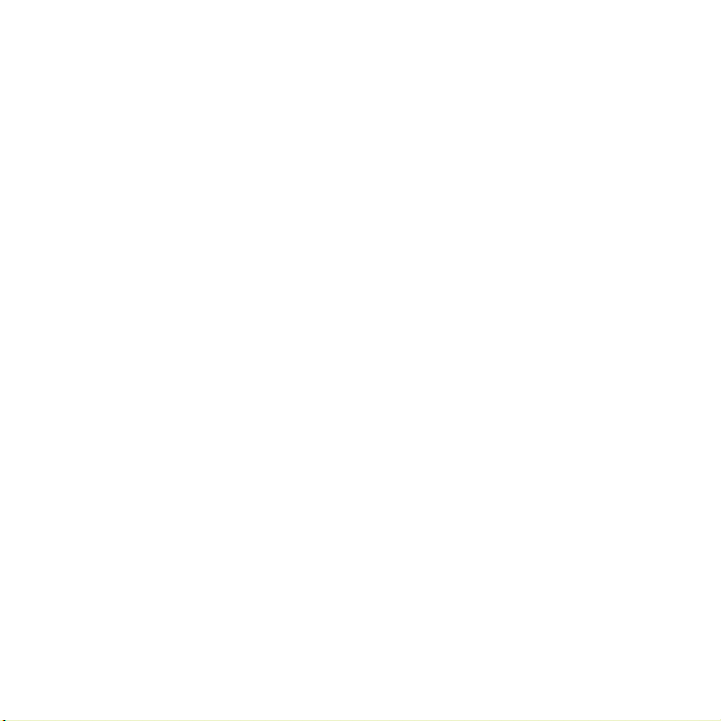
Senden einer SMS-Textnachricht....................................................................................................................26
Hinzufügen eines Ansprechpartners...............................................................................................................26
Fotografieren ......................................................................................................................................................27
Aufrufen einer Webseite....................................................................................................................................27
Termin festlegen.................................................................................................................................................28
Koppeln mit einem Bluetooth-fähigen Gerät................................................................................................ 28
Info über die Verwendung des Geräts mit einem Computer.......................................................................29
Info zum Wechseln von Geräten.......................................................................................................................32
Übertragen einer Datei zwischen Ihrem Gerät und Ihrem Computer mit Hilfe des Roxio Media Manager
...............................................................................................................................................................................33
Synchronisieren von Daten zwischen Ihrem Gerät und Ihrem Computer ................................................33
Einsetzen einer Medienkarte............................................................................................................................34
Weitere Informationen.......................................................................................................................................35
Fehlerbehebung..........................................................................................................................................37
Ich kann keine Verbindung mit einem Mobilfunknetz herstellen...............................................................37
Ich kann meinem Gerät keine E-Mail-Adresse zuordnen ............................................................................37
Ich kann keine Nachrichten senden und empfangen...................................................................................38
Ich kann keine Anrufe tätigen oder empfangen............................................................................................39
Rechtliche Hinweise...................................................................................................................................41
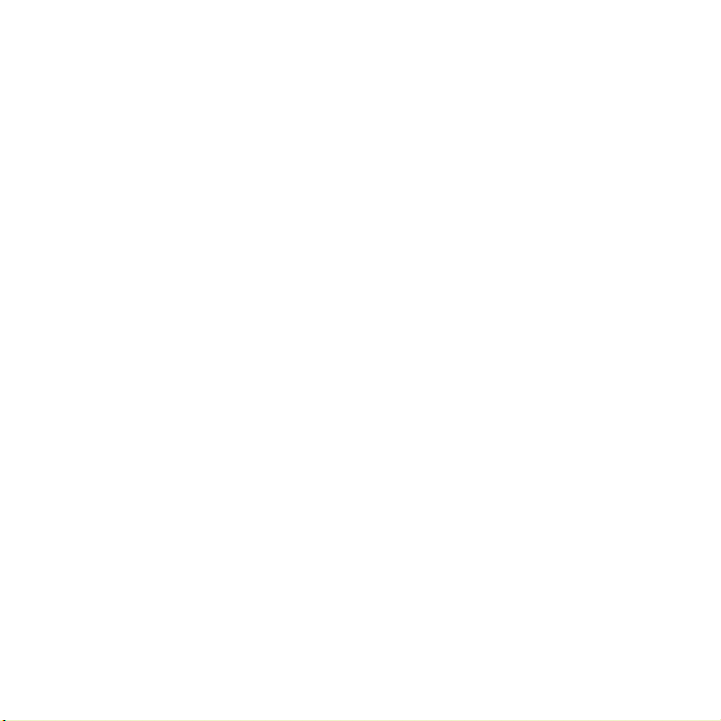
Willkommen bei BlackBerry!
Sind Sie bereit, die Freiheit und Konnektivität Ihrer mobilen Komplettlösung kennen zu
lernen? Die Einrichtung Ihres BlackBerry® Pearl™-Smartphones ist einfach. Stellen Sie
sicher, dass SIM-Karte und Akku in das Gerät eingelegt wurden, laden Sie den Akku auf,
und führen Sie den Einrichtungsassistenten aus. Nehmen Sie sich danach ein wenig Zeit,
um sich mit den Funktionen des Geräts vertraut zu machen. In dieser Anleitung finden Sie
Tipps und Anweisungen, die Ihnen dabei helfen, die wichtigsten Dinge schnell zu lernen.
3
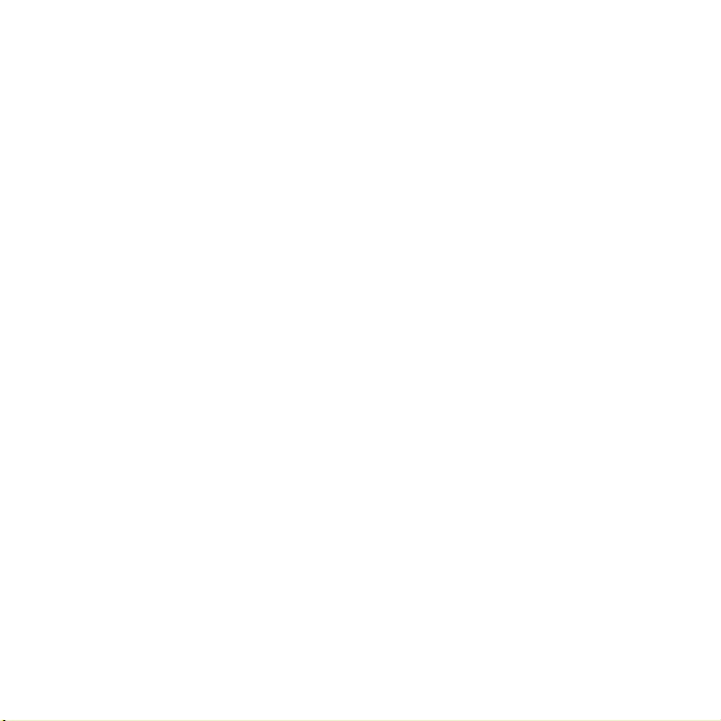
4
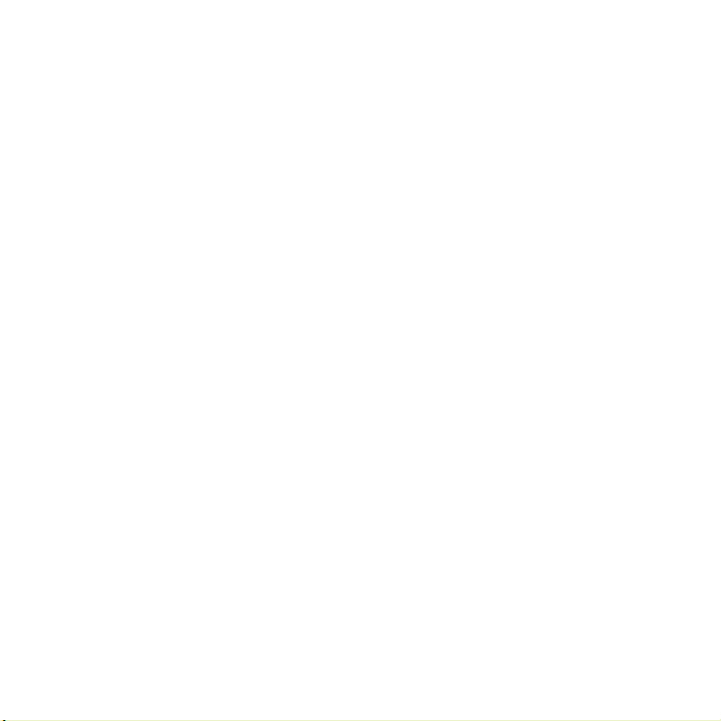
Einrichten des Geräts
Einsetzen der SIM-Karte und des Akkus
Die SIM-Karte ist eine kleine rechteckige Plastikkarte, auf der wichtige Informationen zu
Ihrem Mobilfunknetz gespeichert sind. Unter Umständen wurde die SIM-Karte bereits in
das BlackBerry®-Gerät eingesetzt. Je nach Mobilfunkanbieter benötigen Sie unter
Umständen einen PIN-Code für Ihre SIM-Karte. Weitere Informationen erhalten Sie von
Ihrem Mobilfunknetzanbieter.
1. Drücken Sie die Taste zum Öffnen der Akkuabdeckung.
2. Schieben Sie die Akkuabdeckung herunter.
3. Ist der Akku eingelegt, nehmen Sie ihn heraus.
4. Ist die SIM-Karte bereits eingelegt, fahren Sie mit Schritt 11 fort.
5. Schieben Sie den Verschluss des SIM-Kartenhalters zu den Scharnieren, um ihn zu
lösen.
6. Öffnen Sie den Verschluss des SIM-Kartenhalters.
7. Nehmen Sie die SIM-Karte ggf. aus der Verpackung.
8. Legen Sie die SIM-Karte so ein, dass sich die Metallkontakte der SIM-Karte auf der
Unterseite befinden und die abgeschnittene Ecke der SIM-Karte ans untere Ende
des Geräts zeigt.
9. Schließen Sie den Verschluss des SIM-Kartenhalters, sodass er die SIM-Karte flach
festhält.
5
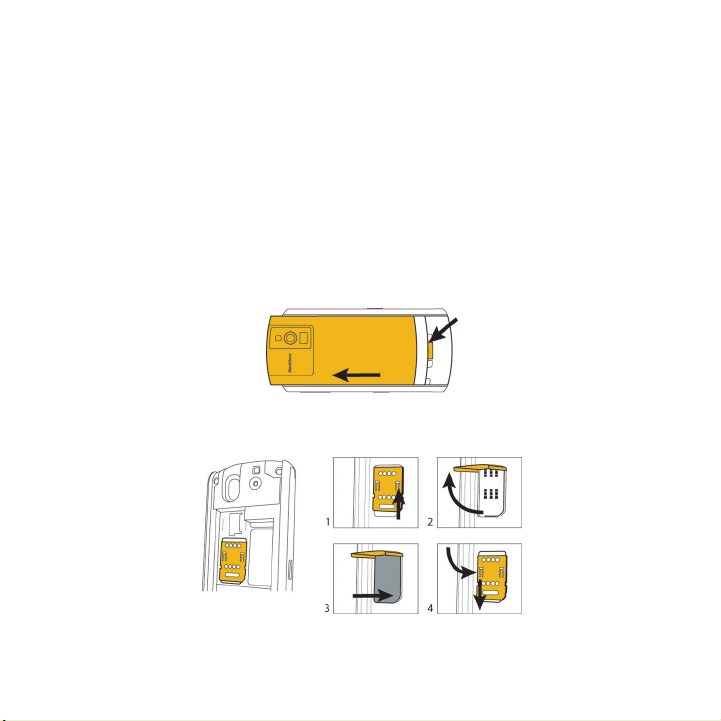
10. Schieben Sie den Verschluss des SIM-Kartenhalters vom Scharnier weg, um ihn
einzurasten.
11. Legen Sie den Akku so ein, dass die Metallkontakte des Akkus und des Geräts
aufeinander ausgerichtet sind.
12. Schieben Sie die Akkuabdeckung wieder über das Gerät.
Ist der Akku aufgeladen, schaltet sich das Gerät ein. Wenn sich das Gerät nicht einschaltet,
laden Sie den Akku auf.
Abbildung 1. Entfernen der Akkuabdeckung
Abbildung 2. Einsetzen der SIM-Karte
6
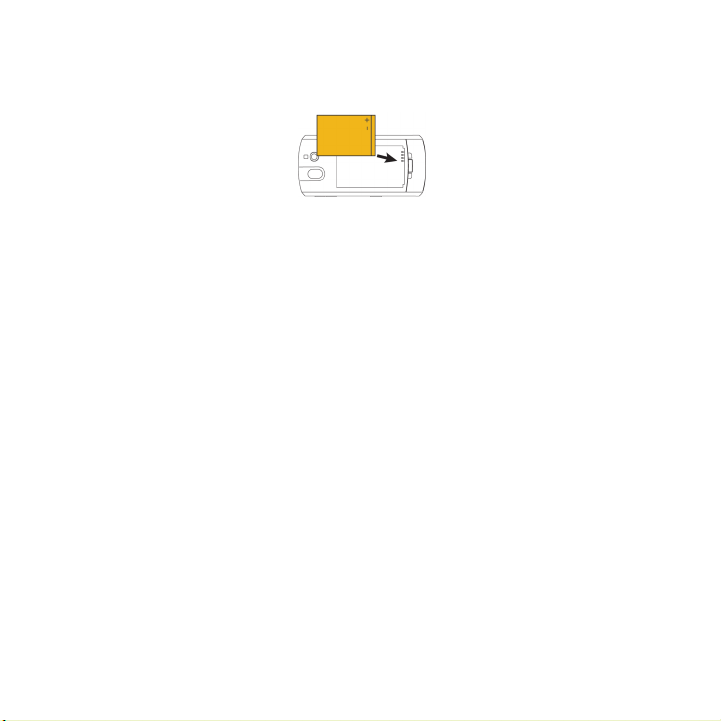
Abbildung 3. Einsetzen des Akkus
Laden des Akkus
1. Verbinden Sie das schmalere Ende des Reiseladegerätkabels mit dem USBAnschluss an der Seite Ihres BlackBerry®-Geräts.
2. Führen Sie, falls erforderlich, eine der folgenden Aktionen aus:
• Stecken Sie den Steckerzusatz in den Stromadapter.
• Klappen Sie die Steckkontakte am Netzadapter nach unten.
3. Stecken Sie den Stromadapter in eine Steckdose.
4. Laden Sie den Akku vollständig auf.
7
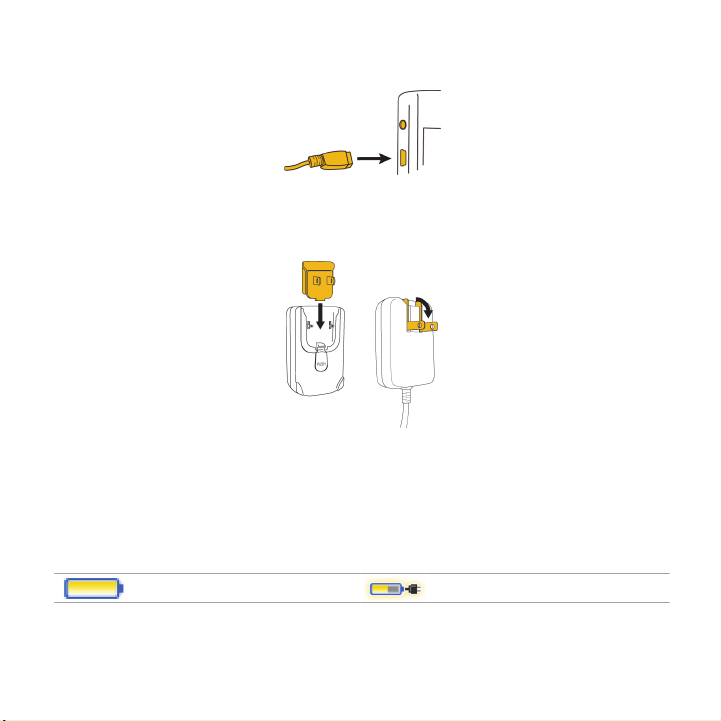
Abbildung 4. Verbinden Sie das Reiseladegerätkabel mit Ihrem Gerät.
Abbildung 5. Stecken Sie das Anschlussstück ein, oder klappen Sie die Steckkontakte nach unten (falls
erforderlich).
Wenn Sie die BlackBerry® Desktop Software installiert haben, können Sie Ihr Gerät auch
über das mitgelieferte USB-Kabel an den Computer anschließen, um es aufzuladen. Weitere
Informationen finden Sie unter „Info über die Verwendung des Geräts mit einem Computer“.
Akku-Ladezustandsanzeigen
Akku voll Akku laden
8
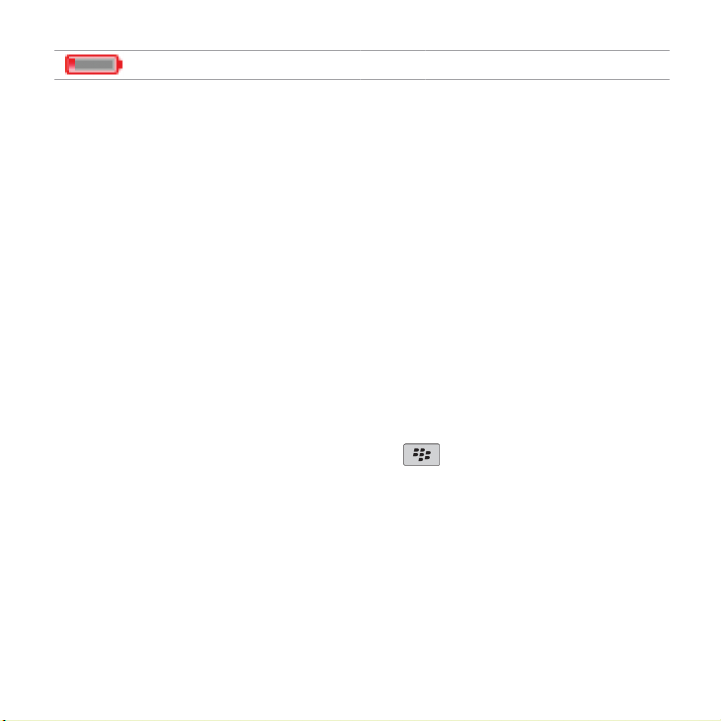
Akku fast leer
Abschließen des Einrichtungsassistenten
Der Einrichtungsassistent hilft Ihnen, mehr über das Tippen zu erfahren, Optionen zur
Personalisierung Ihres BlackBerry®-Geräts zu ändern und eine oder mehrere E-MailAdressen einzurichten.
1. Drehen Sie den Trackball im Dialogfeld zum Einrichtungsassistenten, um die Option
Einrichtungsassistenten ausführen zu markieren.
2. Klicken Sie mit dem Trackball bzw. drücken Sie auf den Trackball.
3. Lesen Sie die angezeigte Einführung zum Einrichtungsassistenten.
4. Drehen Sie den Trackball, um die Option Weiter auszuwählen.
5. Klicken Sie mit dem Trackball.
6. Folgen Sie den Anweisungen auf dem Bildschirm.
Anmerkung: Wird das Dialogfeld zum Einrichtungsassistenten nicht automatisch
angezeigt, drücken Sie auf der Startseite die Taste . Klicken Sie auf
Einrichtungsassistent.
9
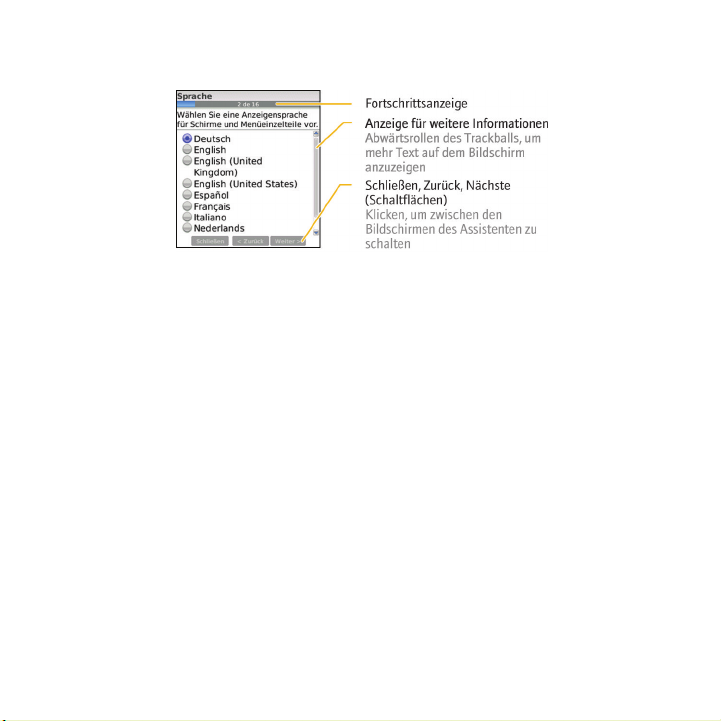
Abbildung 6. Einrichtungsassistent-Seite
Info zu E-Mail-Einrichtungsoptionen
Wenn Sie bisher noch keine E-Mail-Adresse eingerichtet haben, können Sie eine der
folgenden Optionen verwenden, um eine E-Mail einzurichten. Je nach
Mobilfunknetzanbieter können die verfügbaren Optionen unterschiedlich sein.
• BlackBerry Internet ServiceOption: Verwenden Sie diese Option, um für Ihr
Gerät eine neue E-Mail-Adresse zu erstellen oder um Ihr Gerät mit einer oder
mehreren (bis zu zehn) bestehenden unterstützten E-Mail-Adressen zu
verknüpfen. Bei dieser Option handelt es sich um die von Einzelbenutzern am
häufigsten verwendete. Sie können diese Option zur E-Mail-Einrichtung
auswählen, indem Sie im Einrichtungsassistenten auf Ihrem Gerät die Option Ich
möchte eine E-Mail-Adresse erstellen oder hinzufügen auswählen.
• BlackBerry Enterprise ServerOption: Verwenden Sie diese Option, um Ihr Gerät
mit einem Microsoft® Outlook® E-Mail-Konto, einem IBM® Lotus Notes® E-MailKonto oder einem Novell® GroupWise® E-Mail-Konto zu verknüpfen und
10
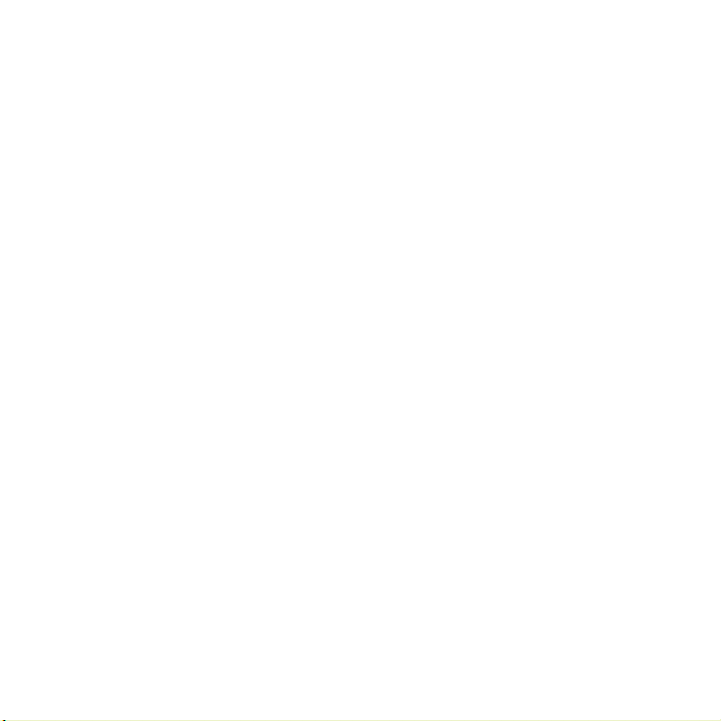
erweiterte Funktionen für die drahtlose Datensynchronisierung nutzen zu können.
Wenn Sie von Ihrem Administrator ein Aktivierungskennwort erhalten haben,
können Sie Ihr E-Mail-Konto einrichten, indem Sie im Einrichtungsassistenten auf
Ihrem Gerät die Option Ich möchte ein geschäftliches E-Mail-Konto mit einem
BlackBerry Enterprise Server nutzen auswählen. Wenn Sie kein Kennwort zur
Aktivierung haben, wenden Sie sich an Ihren Administrator.
• BlackBerry Desktop Redirector-Option: Verwenden Sie diese E-Mail-
Einrichtungsoption, um Ihr Gerät mit einem Microsoft Outlook-E-Mail-Konto
(Workgroup-Installation) zu verknüpfen. Mit dieser Option können Sie Ihr E-MailKonto einrichten, indem Sie die BlackBerry® Desktop Software Ihres BlackBerryGeräts installieren und die Option BlackBerry Desktop Redirector auswählen.
Wenn Sie diese Option wählen, müssen Sie Ihren Computer eingeschaltet lassen,
um E-Mail-Nachrichten empfangen zu können.
Hinzufügen oder Erstellen von E-Mail-Adressen mit dem
Einrichtungsassistenten
1. Wählen Sie im Einrichtungsassistenten auf dem Bildschirm zur E-Mail-Einrichtung
die Option Ich möchte eine E-Mail-Adresse erstellen oder hinzufügen. Klicken
Sie auf Weiter.
2. Klicken Sie auf Weiter.
3. Klicken Sie, falls erforderlich, auf Jetzt aktualisieren.
4. Klicken Sie, falls erforderlich, auf Neues Konto erstellen.
11
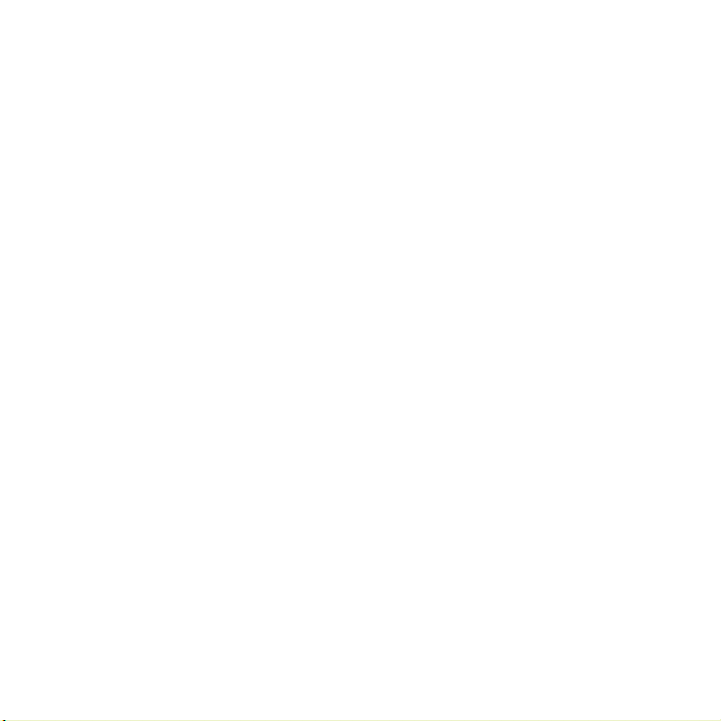
5. Wählen Sie die Option Ja aus, um die Bedingungen des Lizenzvertrags anzunehmen.
Klicken Sie auf Ich bin einverstanden.
6. Geben Sie, falls erforderlich, einen Benutzernamen und ein Kennwort Ihrer Wahl für
die Anmeldung ein. Geben Sie das Kennwort mit Hilfe der MehrfachtippenEingabemethode ein. Klicken Sie auf Weiter. Notieren Sie sich Ihren Benutzernamen
und Ihr Kennwort, und bewahren Sie diese Informationen an einem sicheren Ort auf.
7. Folgen Sie den Anweisungen auf dem Bildschirm. Verwenden Sie die
Mehrfachtippen-Methode zur Eingabe des Kennworts.
12
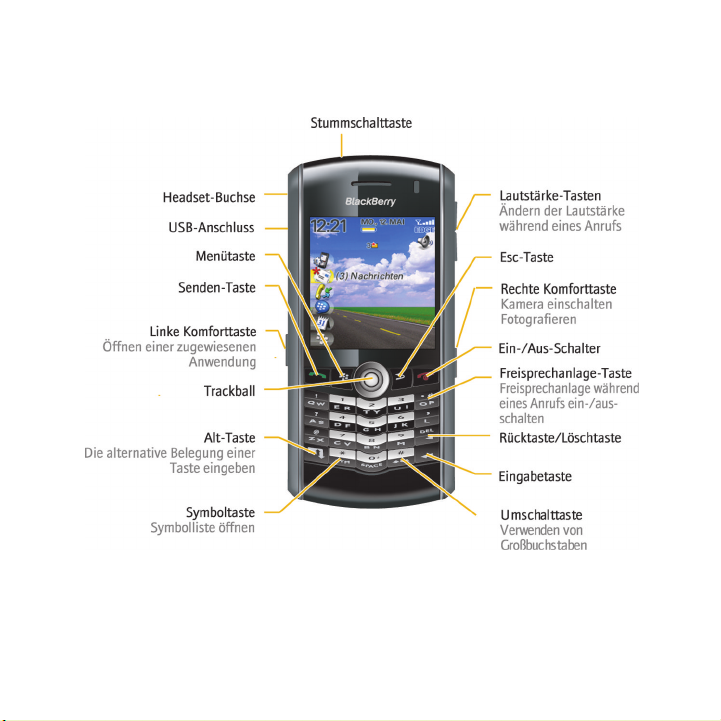
Grundlagen
13
